メルカリは多くの人に利用される便利なサービスですが、ログイン時に思わぬトラブルが発生することがあります。
本記事では、特に「Windows セキュリティ 本人確認をしています」という通知に焦点を当て、原因と解決策を分かりやすく解説します。
—————————————————————
▼▼ 楽天大感謝祭 ▼▼
エントリーしてクーポンもゲット!
一年間の感謝の気持ちを込めて
開催される楽天大感謝祭♪
特別割引クーポン、そして期間限定のエキサイティングなイベントが盛りだくさん。
通常よりもずっとお得にショッピングを楽しむ絶好の機会を、ぜひお見逃しなく。
—————————————————————
メルカリにChromeでログインできない現象とは?
ログイン時に「Windows セキュリティ 本人確認をしています」という通知が表示される問題。
多くのユーザーが混乱する原因となっています。
「Windows セキュリティ 本人確認をしています」とは?
この通知は、WindowsとChromeが連携してセキュリティを強化する仕組みの一部です。
メルカリのパスキー認証導入後、この通知が多発しています。
ユーザーにUSBセキュリティキーの挿入を求めることもあり、操作が中断されるケースが増えています。
メルカリのパスキー認証システムの概要
パスキー認証は、従来のパスワード認証を置き換える仕組みです。
スマートフォンの生体認証やデバイス内のキー管理を利用し、ログインの安全性を高めます。
一方で、環境や設定によって認証エラーが発生することもあります。
メルカリにログインできない原因
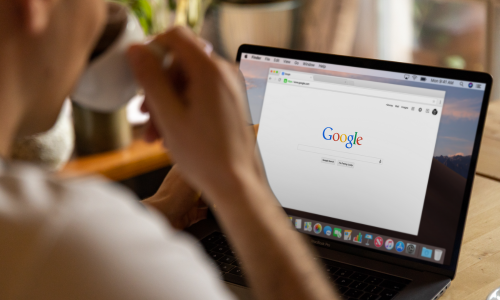
メルカリでログインできない背景には、複数の技術的な要因があります。
それぞれの原因を理解し、適切に対処することが大切です。
セキュリティキーの要求
セキュリティキーは、二段階認証の一環として利用されます。
一部の設定で挿入が必要になることがあります。
セキュリティキーは、物理的なデバイスで二段階認証を補完する重要な役割を果たします。
メルカリでは、特定の条件下でUSBポートにセキュリティキーを挿入するよう求められる場合があります。
この設定が有効になっていると、Chromeの「パスワードとセキュリティ」メニューから確認が必要です。
また、認証エラーが続く場合は、USBデバイスが正しく接続されているかを確認しましょう。
パスキー認証システムの障害
パスキー認証は、セキュリティを高める一方でエラーが発生することがあります。
特に設定の不備が原因です。
パスキー認証は、セキュリティ向上のため導入された新しい認証方式です。
しかし、認証のプロセスが複雑なため、一部のユーザー環境でログインエラーが報告されています。
エラーの主な要因は、パスキーの初期設定の不足や、デバイス間の接続不良です。
設定ガイドを確認し、登録済みのデバイスで認証を試みることで解決する場合があります。
ブラウザ設定の問題
ブラウザの設定がログインプロセスを妨げることがあります。
特にセキュリティとプライバシーの設定が重要です。
Chromeの「セキュリティとプライバシー」設定は、ログイン時の動作に大きく影響します。
CookieのブロックやJavaScriptの無効化が原因で、ログインが妨げられる場合があります。
これらの設定を見直し、必要に応じてCookieを有効にし、JavaScriptを許可してください。
また、ブラウザが最新バージョンであることを確認することも重要です。
新しいデバイスからのアクセス
新しい環境やデバイスでログインを試みた場合、セキュリティが働き本人確認が要求されることがあります。
セキュリティ上、新しいデバイスや普段使用しない場所からのログインは特別な確認が行われます。
この場合、Windows セキュリティによる本人確認が表示されることがあります。
フィッシング対策として慎重に対応することが重要です。
疑わしい通知が表示された場合、メルカリ公式サポートを通じて確認するのがおすすめです。
メルカリにログインできないの解決方法

ログインできない問題を解決するには、設定の見直しやサポートへの連絡が重要です。
具体的な対処手順を以下に解説します。
パスキー認証設定の手順
メルカリのパスキー認証設定は、スマートフォンを利用した簡単な手順で行います。
設定を正しく行うことでログインのトラブルを回避できます。
パスキー認証を有効にするには、まずメルカリのログイン画面にアクセスします。
次に「パスキーでログイン」を選択し、表示されたQRコードをスマートフォンでスキャンしてください。
スマートフォン側で生体認証が完了すると、パソコンでのログインが可能になります。
この手順により、セキュリティが向上し、次回からは簡単にアクセスできるようになります。
セキュリティキーの無効化方法
Windows HelloやChromeの設定を調整することで、セキュリティキーの要求を回避できます。
一時的な対策として有効です。
セキュリティキーの要求を無効化するには、Chromeの設定画面を開き、「セキュリティとプライバシー」セクションに移動します。
「Windows Helloを使用して認証」をオフにすることで、セキュリティキーの要求をスキップできます。
また、Windowsの設定から「デバイスセキュリティ」オプションを確認し、セキュリティキーの関連項目を無効化してください。
この変更は簡単に元に戻せるため、一時的な対策として適しています。
問題が解決しない場合の対処法
自力で解決できない場合は、メルカリのカスタマーサポートに問い合わせましょう。
サポートを利用することで迅速な対応が期待できます。
カスタマーサポートへの連絡は、メルカリアプリまたは公式ウェブサイトから行えます。
ログイン関連の問題について説明し、可能であればエラーメッセージや状況のスクリーンショットを提供してください。
サポートチームは、問題の特定と解決に必要な情報を提供してくれます。
また、公式ヘルプセンターでは、一般的なトラブルシューティングガイドも確認できます。
まとめ
メルカリのログイントラブルは、パスキー認証やセキュリティ設定が原因で発生することがあります。
しかし、適切な設定変更やサポートへの問い合わせで解決可能です。
設定ガイドを参考にしながらトラブルを未然に防ぎ、安心してサービスを利用しましょう。
また、新しいセキュリティ技術に慣れることも、利便性と安全性を高める一歩です。








